Генерирование предметного указателя
Как и оглавление, предметный указатель можно поместить либо в отдельный файл программы InDesign, либо на страницы файла книги с существующим содержимым.
В этом проекте вы поместите предметный указатель в отдельный файл.
- На палитре Book (Книга) щелкните на пустой области, чтобы снять выделение со всех файлов, а затем в меню палитры выберите команду Add Document (Добавить документ).
- Найдите файл 12_lndex.indd, находящийся в папке ID_12, и дважды щелкните на нем, чтобы добавить его в книгу. Если файл 12_Index находится не в нижней позиции списка палитры Book (Книга), перетащите его туда.
- На палитре Book (Книга) дважды щелкните на имени файла 12_index, чтобы открыть документ предметного указателя.
- Если палитра Index (Предметный указатель) закрыта, выберите в меню команду Window › Type & Tables › Index (Окно › Текст и таблицы › Предметный указатель), чтобы открыть ее, а затем в меню палитры выберите команду Generate Index (Сгенерировать предметный указатель).
- В появившемся диалоге Generate Index (Сгенерировать предметный указатель) выполните следующее:
- В поле ввода Title (Заголовок) удалите слово Index, чтобы поле ввода было пустым. На странице уже есть заголовок Index, поэтому нет необходимости включать его второй раз.
- Установите флажок Include Book Documents (Включить документы книги).
- Сбросьте флажок Replace Existing Index (Заменить существующий предметный указатель).
- Щелкните на кнопке ОК.
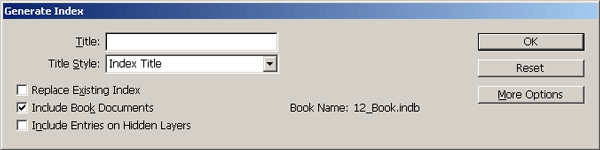
- После небольшой паузы форма указателя мыши сменится на значок загруженного текста. Расположите указатель мыши над пересечением левого поля страницы и горизонтальной направляющей, проходящей около метки 12 пика по вертикальной линейке. (Возможно, на масштабных линейках, расположенных вверху и слева страницы документа, отображаются другие единицы измерения. В этом случае щелкните правой кнопкой мыши на масштабной линейке и выберите из контекстного меню требуемые единицы измерения.)
Удерживая нажатой клавишу ALT (Windows) или Option (Mac OS), последовательно щелкните на первом, втором и третьем столбцах. В результате выполненных действий текст предметного указателя заполнит все три колонки.
- Выберите в меню команду File › Save (Файл › Сохранить).
Все ссылки на термины, вставленные в файлах книги, объединяются в один общий предметный указатель.
Для ввода и редактирования элементов предметного указателя всегда используйте палитру Index (Предметный указатель). Хотя предметный указатель можно редактировать напрямую, как и любой другой текстовый фрейм, в этом случае вносимые изменения будут потеряны при повторном генерировании предметного указателя.
Поздравляем! Вы завершили выполнение данного урока.
